Poznámka:
Přístup k této stránce vyžaduje autorizaci. Můžete se zkusit přihlásit nebo změnit adresáře.
Přístup k této stránce vyžaduje autorizaci. Můžete zkusit změnit adresáře.
Note
Toto není nejnovější verze tohoto článku. Aktuální verzi najdete ve verzi .NET 10 tohoto článku.
Warning
Tato verze ASP.NET Core se už nepodporuje. Další informace najdete v zásadách podpory .NET a .NET Core. Pro aktuální vydání se podívejte na verzi .NET 9 tohoto článku.
Tim Deschryver a Rick Anderson
V tomto kurzu se naučíte základy vytváření webového rozhraní API založeného na kontroleru, které používá databázi. Dalším přístupem k vytváření rozhraní API v ASP.NET Core je vytvoření minimálních rozhraní API. Nápovědu k výběru mezi minimálními rozhraními API a rozhraními API založenými na kontroleru najdete v přehledu rozhraní API. Kurz vytvoření minimálního rozhraní API najdete v kurzu : Vytvoření minimálního rozhraní API s ASP.NET Core.
Overview
Tento kurz vytvoří následující rozhraní API:
| API | Description | Obsah požadavku | Tělo odpovědi |
|---|---|---|---|
GET /api/todoitems |
Získání všech položek úkolů | None | Seznam úkolů |
GET /api/todoitems/{id} |
Získejte položku podle ID | None | Položka úkolu |
POST /api/todoitems |
Přidání nové položky | Položka úkolu | Položka úkolu |
PUT /api/todoitems/{id} |
Aktualizace existující položky | Položka úkolu | None |
DELETE /api/todoitems/{id} |
Odstranění položky | None | None |
Následující diagram znázorňuje návrh aplikace.
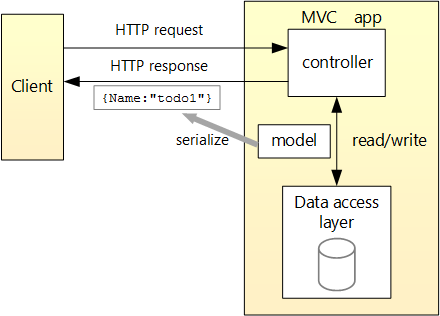
Prerequisites
Sada Visual Studio 2022 se sadou funkcí Vývoj pro ASP.NET a web
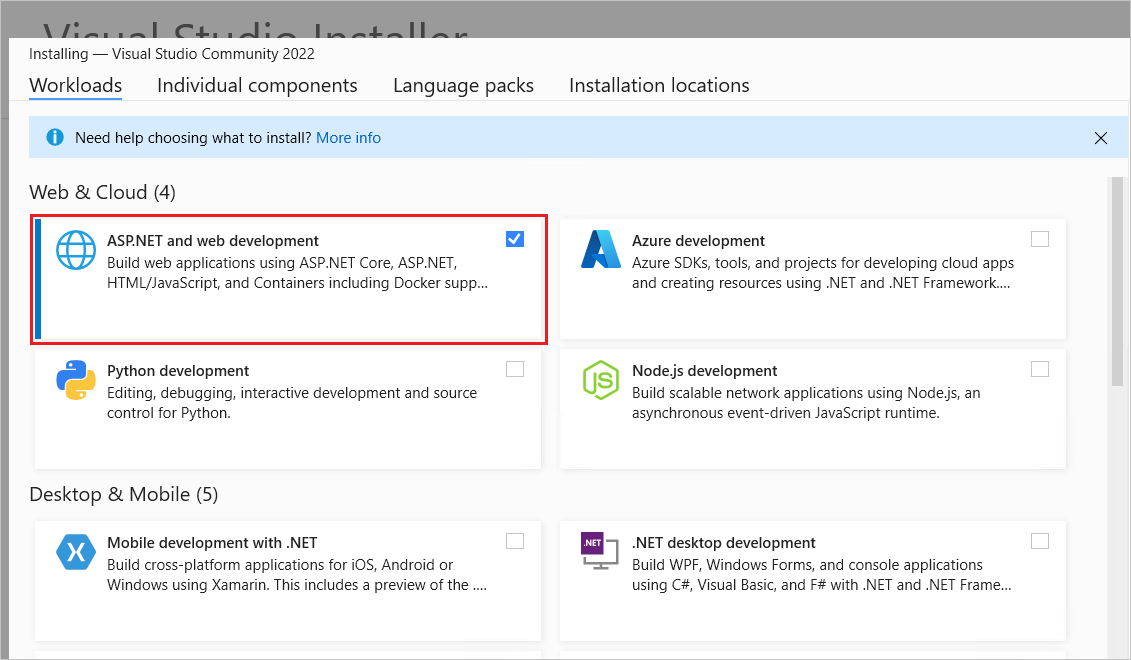
Vytvoření projektu webového rozhraní API
- V nabídce Soubor vyberte Nový>projekt.
- Do vyhledávacího pole zadejte webové rozhraní API .
- Vyberte šablonu ASP.NET Základní webové rozhraní API a vyberte Další.
- V dialogovém okně Konfigurovat nový projekt pojmenujte projekt TodoApi a vyberte Další.
- V dialogovém okně Další informace :
- Ověřte, že je rozhraní Framework .NET 9.0 (podpora standardního termínu).
- Ověřte, že je zaškrtnuté políčko Povolit podporu OpenAPI.
- Potvrďte, že je zaškrtnuto políčko Použít kontrolery (zrušte zaškrtnutí pro použití minimálních rozhraní API).
- Vyberte Vytvořit.
Přidání balíčku NuGet
Pro podporu databáze použité v tomto kurzu je potřeba přidat balíček NuGet.
- V nabídce Nástroje vyberte NuGet Správce balíčků > Spravovat balíčky NuGet pro řešení.
- Vyberte kartu Procházet.
- Do vyhledávacího pole zadejte Microsoft.EntityFrameworkCore.InMemory a pak vyberte
Microsoft.EntityFrameworkCore.InMemory. - V pravém podokně zaškrtněte políčko Projekt a pak vyberte Nainstalovat.
Note
Pokyny k přidávání balíčků do aplikací .NET najdete v článcích v části Instalace a správa balíčků na webu Pracovní postup používání balíčků (dokumentace k NuGetu). Ověřte správné verze balíčků na NuGet.org.
Spusťte projekt
Šablona projektu vytvoří rozhraní API WeatherForecast s podporou OpenAPI .
Spusťte bez ladicího programu stisknutím kombinace kláves Ctrl+F5.
Visual Studio zobrazí následující dialogové okno, pokud projekt ještě není nakonfigurovaný tak, aby používal PROTOKOL SSL:

Pokud důvěřujete certifikátu SSL služby IIS Express, vyberte Ano .
Zobrazí se následující dialogové okno:

Pokud souhlasíte s tím, že se má důvěřovat vývojovému certifikátu, vyberte Ano.
Informace o důvěřování prohlížeči Firefox naleznete v části chyba certifikátu Firefox SEC_ERROR_INADEQUATE_KEY_USAGE.
Visual Studio spustí okno terminálu a zobrazí adresu URL spuštěné aplikace. Rozhraní API je hostované na https://localhost:<port>, kde <port> je náhodně zvolené číslo portu nastavené při vytváření projektu.
...
info: Microsoft.Hosting.Lifetime[14]
Now listening on: https://localhost:7260
info: Microsoft.Hosting.Lifetime[14]
Now listening on: http://localhost:7261
info: Microsoft.Hosting.Lifetime[0]
Application started. Press Ctrl+C to shut down.
...
Podržte klávesu Ctrl+a klikněte na HTTPS URL ve výstupu pro otestování webové aplikace v prohlížeči. Protože není k dispozici žádný koncový bod https://localhost:<port>, prohlížeč vrátí HTTP 404 Nenalezeno.
Připojte /weatherforecast k adrese URL a otestujte rozhraní API WeatherForecast.
Prohlížeč zobrazí json podobný následujícímu příkladu:
[
{
"date": "2025-07-16",
"temperatureC": 52,
"temperatureF": 125,
"summary": "Mild"
},
{
"date": "2025-07-17",
"temperatureC": 36,
"temperatureF": 96,
"summary": "Warm"
},
{
"date": "2025-07-18",
"temperatureC": 39,
"temperatureF": 102,
"summary": "Cool"
},
{
"date": "2025-07-19",
"temperatureC": 10,
"temperatureF": 49,
"summary": "Bracing"
},
{
"date": "2025-07-20",
"temperatureC": -1,
"temperatureF": 31,
"summary": "Chilly"
}
]
Testování projektu
V tomto kurzu se k otestování rozhraní API používá Průzkumník koncových bodů a soubory .http.
Přidání třídy modelu
Model je sada tříd, které představují data, která aplikace spravuje. Model pro tuto aplikaci je TodoItem třída.
- V Průzkumníku řešeníklikněte pravým tlačítkem na projekt. Vyberte Přidat>novou složku. Pojmenujte složku
Models. - Klikněte pravým tlačítkem na
Modelssložku a vyberte Přidat>třídu. Pojmenujte třídu TodoItem a vyberte Přidat. - Nahraďte kód šablony následujícím kódem:
namespace TodoApi.Models;
public class TodoItem
{
public long Id { get; set; }
public string? Name { get; set; }
public bool IsComplete { get; set; }
}
Vlastnost Id funguje jako jedinečný klíč v relační databázi.
Třídy modelu můžete nasadit kdekoli v projektu, ale složka Models se obvykle používá podle konvence.
Přidání kontextu databáze
Kontext databáze je hlavní třída, která koordinuje funkce Entity Framework pro datový model. Tato třída je vytvořena odvozením z Microsoft.EntityFrameworkCore.DbContext třídy.
Klikněte pravým tlačítkem na
Modelssložku a vyberte Přidat>třídu. Pojmenujte třídu TodoContext a klepněte na tlačítko Přidat.Zadejte následující kód:
using Microsoft.EntityFrameworkCore; namespace TodoApi.Models; public class TodoContext : DbContext { public TodoContext(DbContextOptions<TodoContext> options) : base(options) { } public DbSet<TodoItem> TodoItems { get; set; } = null!; }
Registrace kontextu databáze
V ASP.NET Core musí být služby, jako je kontext databáze, zaregistrované pomocí kontejneru injektáže závislostí (DI). Kontejner poskytuje službu kontrolerům.
Aktualizujte Program.cs následujícím zvýrazněným kódem:
using Microsoft.EntityFrameworkCore;
using TodoApi.Models;
var builder = WebApplication.CreateBuilder(args);
builder.Services.AddControllers();
builder.Services.AddOpenApi();
builder.Services.AddDbContext<TodoContext>(opt =>
opt.UseInMemoryDatabase("TodoList"));
var app = builder.Build();
if (app.Environment.IsDevelopment())
{
app.MapOpenApi();
}
app.UseHttpsRedirection();
app.UseAuthorization();
app.MapControllers();
app.Run();
Předchozí kód:
- Přidá
usingdirektivy. - Přidá kontext databáze do kontejneru DI.
- Určuje, že kontext databáze bude používat databázi v paměti.
Vytvořit základní strukturu kontroleru
Klikněte pravým tlačítkem myši na
Controllerssložku.Vyberte Přidat>New Scaffolded Item.
Vyberte kontroler rozhraní API s akcemi, pomocí entity Framework a pak vyberte Přidat.
V dialogovém okně Přidat kontroler rozhraní API s akcemi pomocí entity Framework :
- Vyberte TodoItem (TodoApi.Models) ve třídě Model.
- Ve třídě kontextu dat vyberte TodoContext (TodoApi.Models).
- Vyberte Přidat.
Pokud operace vytváření konstrukce selže, vyberte Přidat a zkuste ji vytvořit znovu.
Tento krok přidá do projektu Microsoft.VisualStudio.Web.CodeGeneration.Design a Microsoft.EntityFrameworkCore.Tools balíčky NuGet.
Tyto balíčky jsou vyžadovány pro vytváření struktury.
Vygenerovaný kód:
- Označí třídu atributem
[ApiController]. Tento atribut označuje, že kontroler reaguje na požadavky webového rozhraní API. Informace o konkrétním chování, které atribut povolí, najdete v tématu Vytváření webových rozhraní API s ASP.NET Core. - Používá di k vložení kontextu databáze (
TodoContext) do kontroleru. Kontext databáze se používá v každé z metod CRUD v kontroleru.
Šablony ASP.NET Core pro:
- Kontrolery se zobrazením zahrnují
[action]v šabloně trasy. - Kontrolery rozhraní API nezahrnují
[action]do šablony trasy.
[action] Pokud token není v šabloně trasy, název akce (název metody) není součástí koncového bodu. To znamená, že název přidružené metody akce se v odpovídající trase nepoužívá.
Aktualizace metody vytvoření PostTodoItem
Aktualizujte návratový příkaz v PostTodoItem, aby používal operátor nameof.
[HttpPost]
public async Task<ActionResult<TodoItem>> PostTodoItem(TodoItem todoItem)
{
_context.TodoItems.Add(todoItem);
await _context.SaveChangesAsync();
// return CreatedAtAction("GetTodoItem", new { id = todoItem.Id }, todoItem);
return CreatedAtAction(nameof(GetTodoItem), new { id = todoItem.Id }, todoItem);
}
Předchozí kód je HTTP POST metoda, jak je uvedeno atributem [HttpPost] . Metoda získá hodnotu TodoItem z textu požadavku HTTP.
Další informace naleznete v tématu Směrování atributů s atributy Http[Slovesa].
Metoda CreatedAtAction:
- V případě úspěchu vrátí stavový kód HTTP 201.
HTTP 201je standardní odpověď metodyHTTP POST, která na serveru vytvoří nový prostředek. - Přidá do odpovědi hlavičku Umístění . Hlavička
Locationurčuje identifikátor URI nově vytvořené položky úkolu. Další informace naleznete v tématu 10.2.2 201 Vytvořeno. - Odkazuje na akci
GetTodoItempro vytvoření URI hlavičkyLocation. Klíčové slovo jazyka C#nameofse používá, aby se zabránilo pevnému uvedení názvu akce přiCreatedAtActionvolání.
Testování PostTodoItem
Vyberte Zobrazit>Další okna>Průzkumník koncových bodů.
Klikněte pravým tlačítkem na koncový bod POST a vyberte Vygenerovat požadavek.

Ve složce projektu s názvem
TodoApi.httpse vytvoří nový soubor s podobným obsahem jako v následujícím příkladu:@TodoApi_HostAddress = https://localhost:49738 POST {{TodoApi_HostAddress}}/api/todoitems Content-Type: application/json { //TodoItem } ###- První řádek vytvoří proměnnou, která se použije pro všechny koncové body.
- Další řádek definuje požadavek POST.
- Řádky následující za řádkem požadavku POST definují hlavičky a zástupný symbol pro tělo požadavku.
- Trojitý hashtag (
###) je oddělovač požadavku: co následuje po něm, je pro jiný požadavek.
Požadavek POST očekává
TodoItem. Pokud chcete definovat todo, nahraďte komentář//TodoItemnásledujícím kódem JSON:{ "name": "walk dog", "isComplete": true }Soubor TodoApi.http by teď měl vypadat jako v následujícím příkladu, ale s číslem portu:
@TodoApi_HostAddress = https://localhost:7260 Post {{TodoApi_HostAddress}}/api/todoitems Content-Type: application/json { "name": "walk dog", "isComplete": true } ###Spustit aplikaci.
Vyberte odkaz Odeslat žádost, který je nad řádkem
POSTžádosti.
Požadavek POST se odešle do aplikace a odpověď se zobrazí v podokně Odpovědi .

Otestujte URI v hlavičce umístění
Otestujte aplikaci voláním GET koncových bodů z prohlížeče nebo pomocí Průzkumníka koncových bodů. Následující kroky jsou určené pro Průzkumníka koncových bodů.
V Průzkumníku koncových bodů klikněte pravým tlačítkem na první koncový bod GET a vyberte Vygenerovat požadavek.
Následující obsah se přidává do souboru
TodoApi.http:GET {{TodoApi_HostAddress}}/api/todoitems ###Vyberte odkaz Odeslat žádost, který je nad novým
GETřádkem žádosti.Požadavek GET se odešle do aplikace a odpověď se zobrazí v podokně Odpovědi .
Text odpovědi je podobný následujícímu formátu JSON:
[ { "id": 1, "name": "walk dog", "isComplete": true } ]V Průzkumníku koncových bodů klikněte pravým tlačítkem na
/api/todoitems/{id}koncový bod GET a vyberte Vygenerovat požadavek. Následující obsah se přidává do souboruTodoApi.http:@id=0 GET {{TodoApi_HostAddress}}/api/todoitems/{{id}} ###Přiřaďte
{@id}k1(místo0).Vyberte odkaz Odeslat požadavek, který je nad novým řádkem požadavku GET.
Požadavek GET se odešle do aplikace a odpověď se zobrazí v podokně Odpovědi .
Text odpovědi je podobný následujícímu formátu JSON:
{ "id": 1, "name": "walk dog", "isComplete": true }
Prozkoumání metod GET
Implementují se dva koncové body GET:
GET /api/todoitemsGET /api/todoitems/{id}
Předchozí část ukázala příklad /api/todoitems/{id} trasy.
Podle pokynů POST přidejte další úkol a poté trasu otestujte pomocí Swaggeru/api/todoitems.
Tato aplikace používá databázi v paměti. Pokud je aplikace zastavená a spuštěná, předchozí požadavek GET nevrací žádná data. Pokud se nevrátí žádná data, odešlete data metodou POST do aplikace.
Směrování a cesty URL
Atribut [HttpGet] označuje metodu, která reaguje na HTTP GET požadavek. Cesta URL pro každou metodu je vytvořena takto:
Začněte řetězcem šablony v atributu kontroleru
Route:[Route("api/[controller]")] [ApiController] public class TodoItemsController : ControllerBaseNahraďte
[controller]názvem kontroleru, který konvencí je název třídy kontroleru minus přípona Controller. Pro tuto ukázku je název třídy kontroleru TodoItemsController, takže název kontroleru je TodoItems. ASP.NET Core routing nerozlišuje velká a malá písmena.[HttpGet]Pokud má atribut šablonu trasy (například[HttpGet("products")]), připojte ji k cestě. Tato ukázka nepoužívá šablonu. Další informace naleznete v tématu Směrování atributů s atributy Http[Slovesa].
V následující GetTodoItem metodě "{id}" je zástupná proměnná pro jedinečný identifikátor položky úkolu. Při vyvolání GetTodoItem je hodnota "{id}" v adrese URL poskytnuta metodě v jejím id parametru.
[HttpGet("{id}")]
public async Task<ActionResult<TodoItem>> GetTodoItem(long id)
{
var todoItem = await _context.TodoItems.FindAsync(id);
if (todoItem == null)
{
return NotFound();
}
return todoItem;
}
Návratové hodnoty
Návratový typ metod GetTodoItems a GetTodoItem je ActionResult<T> typ. ASP.NET Core automaticky serializuje objekt do formátu JSON a zapíše json do textu zprávy odpovědi. Kód odpovědi pro tento návratový typ je 200 OK, za předpokladu, že neexistují žádné neošetřené výjimky. Neošetřené výjimky se překládají do chyb 5xx.
ActionResult návratové typy mohou představovat širokou škálu stavových kódů HTTP. Může například GetTodoItem vrátit dvě různé hodnoty stavu:
- Pokud žádná položka neodpovídá požadovanému ID, vrátí metoda kód chyby stavuNotFound 404.
- V opačném případě metoda vrátí hodnotu 200 s textem odpovědi JSON. Vrácení
itemmá za následek odpověďHTTP 200.
Metoda PutTodoItem
Prohlédněte si metodu PutTodoItem:
[HttpPut("{id}")]
public async Task<IActionResult> PutTodoItem(long id, TodoItem todoItem)
{
if (id != todoItem.Id)
{
return BadRequest();
}
_context.Entry(todoItem).State = EntityState.Modified;
try
{
await _context.SaveChangesAsync();
}
catch (DbUpdateConcurrencyException)
{
if (!TodoItemExists(id))
{
return NotFound();
}
else
{
throw;
}
}
return NoContent();
}
PutTodoItem je podobný PostTodoItem, s výjimkou použití HTTP PUT. Odpověď je 204 (bez obsahu). Podle specifikace HTTP požadavek vyžaduje, PUT aby klient odeslal celou aktualizovanou entitu, nejen změny. Pokud chcete podporovat částečné aktualizace, použijte HTTP PATCH.
Testování metody PutTodoItem
Tato ukázka používá databázi v paměti, která se musí inicializovat při každém spuštění aplikace. Před voláním PUT musí být v databázi položka. Před voláním metody PUT zavolejte get a ujistěte se, že je v databázi položka.
Pomocí metody PUT aktualizujte TodoItem s ID = 1 a nastavte jeho název na "feed fish". Všimněte si, že odpověď je HTTP 204 No Content.
V Průzkumníku koncových bodů klikněte pravým tlačítkem myši na koncový bod PUT a vyberte Vygenerovat požadavek.
Následující obsah se přidává do souboru
TodoApi.http:PUT {{TodoApi_HostAddress}}/api/todoitems/{{id}} Content-Type: application/json { //TodoItem } ###Na řádku požadavku PUT nahraďte
{{id}}1.Zástupný symbol
//TodoItemnahraďte následujícími řádky:PUT {{TodoApi_HostAddress}}/api/todoitems/1 Content-Type: application/json { "id": 1, "name": "feed fish", "isComplete": false }Vyberte odkaz Odeslat žádost, který je nad novým řádkem požadavku PUT.
Požadavek PUT se odešle do aplikace a odpověď se zobrazí v podokně Odpovědi . Tělo odpovědi je prázdné a stavový kód je 204.
Metoda DeleteTodoItem
Prohlédněte si metodu DeleteTodoItem:
[HttpDelete("{id}")]
public async Task<IActionResult> DeleteTodoItem(long id)
{
var todoItem = await _context.TodoItems.FindAsync(id);
if (todoItem == null)
{
return NotFound();
}
_context.TodoItems.Remove(todoItem);
await _context.SaveChangesAsync();
return NoContent();
}
Testování metody DeleteTodoItem
Pomocí metody DELETE odstraňte TodoItem s ID = 1. Všimněte si, že odpověď je HTTP 204 No Content.
V Průzkumníku koncových bodů klikněte pravým tlačítkem na koncový bod DELETE a vyberte Vygenerovat požadavek.
K
TodoApi.httpse přidá požadavek DELETE.Nahraďte
{{id}}v řádku žádosti DELETE textem1. Požadavek DELETE by měl vypadat jako v následujícím příkladu:DELETE {{TodoApi_HostAddress}}/api/todoitems/{{id}} ###Vyberte odkaz Odeslat žádost pro požadavek DELETE.
Požadavek DELETE se odešle do aplikace a odpověď se zobrazí v podokně Odpovědi . Tělo odpovědi je prázdné a stavový kód je 204.
Testování s využitím jiných nástrojů
K testování webových rozhraní API je možné použít mnoho dalších nástrojů, například:
Prevence nadměrného účtování
V současné době ukázková aplikace zveřejňuje celý TodoItem objekt. Produkční aplikace obvykle omezují vstupní a vrácená data pomocí podmnožiny modelu. Za tímto důvodem je několik důvodů a zabezpečení je hlavní. Podmnožina modelu se obvykle označuje jako objekt pro přenos dat (DTO), vstupní model nebo model zobrazení.
DTO se používá v tomto kurzu.
DTO lze použít k:
- Zabránit nadměrnému účtování.
- Skryjte vlastnosti, které klienti nemají zobrazit.
- Pro snížení velikosti dat vynechejte některé vlastnosti.
- Zploštěte grafy objektů, které obsahují vnořené objekty. Grafy plochých objektů můžou být pro klienty pohodlnější.
Pokud chcete předvést přístup DTO, aktualizujte TodoItem třídu tak, aby obsahovala pole tajného kódu:
namespace TodoApi.Models;
public class TodoItem
{
public long Id { get; set; }
public string? Name { get; set; }
public bool IsComplete { get; set; }
public string? Secret { get; set; }
}
Pole tajného kódu musí být v této aplikaci skryté, ale aplikace pro správu by se mohla rozhodnout, že ho zveřejní.
Ověřte, že můžete publikovat a získat tajné pole.
Vytvoření modelu DTO v souboru Models/TodoItemsDTO.cs:
namespace TodoApi.Models;
public class TodoItemDTO
{
public long Id { get; set; }
public string? Name { get; set; }
public bool IsComplete { get; set; }
}
Aktualizujte TodoItemsController tak, aby používalo TodoItemDTO.
using Microsoft.AspNetCore.Mvc;
using Microsoft.EntityFrameworkCore;
using TodoApi.Models;
namespace TodoApi.Controllers;
[Route("api/[controller]")]
[ApiController]
public class TodoItemsController : ControllerBase
{
private readonly TodoContext _context;
public TodoItemsController(TodoContext context)
{
_context = context;
}
// GET: api/TodoItems
[HttpGet]
public async Task<ActionResult<IEnumerable<TodoItemDTO>>> GetTodoItems()
{
return await _context.TodoItems
.Select(x => ItemToDTO(x))
.ToListAsync();
}
// GET: api/TodoItems/5
// <snippet_GetByID>
[HttpGet("{id}")]
public async Task<ActionResult<TodoItemDTO>> GetTodoItem(long id)
{
var todoItem = await _context.TodoItems.FindAsync(id);
if (todoItem == null)
{
return NotFound();
}
return ItemToDTO(todoItem);
}
// </snippet_GetByID>
// PUT: api/TodoItems/5
// To protect from overposting attacks, see https://go.microsoft.com/fwlink/?linkid=2123754
// <snippet_Update>
[HttpPut("{id}")]
public async Task<IActionResult> PutTodoItem(long id, TodoItemDTO todoDTO)
{
if (id != todoDTO.Id)
{
return BadRequest();
}
var todoItem = await _context.TodoItems.FindAsync(id);
if (todoItem == null)
{
return NotFound();
}
todoItem.Name = todoDTO.Name;
todoItem.IsComplete = todoDTO.IsComplete;
try
{
await _context.SaveChangesAsync();
}
catch (DbUpdateConcurrencyException) when (!TodoItemExists(id))
{
return NotFound();
}
return NoContent();
}
// </snippet_Update>
// POST: api/TodoItems
// To protect from overposting attacks, see https://go.microsoft.com/fwlink/?linkid=2123754
// <snippet_Create>
[HttpPost]
public async Task<ActionResult<TodoItemDTO>> PostTodoItem(TodoItemDTO todoDTO)
{
var todoItem = new TodoItem
{
IsComplete = todoDTO.IsComplete,
Name = todoDTO.Name
};
_context.TodoItems.Add(todoItem);
await _context.SaveChangesAsync();
return CreatedAtAction(
nameof(GetTodoItem),
new { id = todoItem.Id },
ItemToDTO(todoItem));
}
// </snippet_Create>
// DELETE: api/TodoItems/5
[HttpDelete("{id}")]
public async Task<IActionResult> DeleteTodoItem(long id)
{
var todoItem = await _context.TodoItems.FindAsync(id);
if (todoItem == null)
{
return NotFound();
}
_context.TodoItems.Remove(todoItem);
await _context.SaveChangesAsync();
return NoContent();
}
private bool TodoItemExists(long id)
{
return _context.TodoItems.Any(e => e.Id == id);
}
private static TodoItemDTO ItemToDTO(TodoItem todoItem) =>
new TodoItemDTO
{
Id = todoItem.Id,
Name = todoItem.Name,
IsComplete = todoItem.IsComplete
};
}
Ověřte, že nemůžete publikovat nebo získat pole tajného kódu.
Volání webového rozhraní API pomocí JavaScriptu
Viz kurz: Volání webového rozhraní API ASP.NET Core pomocí JavaScriptu
Série videí webového rozhraní API
Podívejte se na video: Série začátečníků: Webová rozhraní API.
Vzory podnikových webových aplikací
Pokyny k vytvoření spolehlivé, zabezpečené, výkonné, testovatelné a škálovatelné aplikace ASP.NET Core najdete v vzorech podnikových webových aplikací. K dispozici je kompletní ukázková webová aplikace pro produkční kvalitu, která implementuje vzory.
Přidání podpory ověřování do webového rozhraní API
ASP.NET Core Identity přidává do webových aplikací ASP.NET Core funkce přihlášení uživatelského rozhraní. K zabezpečení webových rozhraní API a spA použijte jednu z následujících možností:
- Microsoft Entra ID
- Azure Active Directory B2C (Azure AD B2C)
- Duende Identity Server
Duende Identity Server je architektura OpenID Connect a OAuth 2.0 pro ASP.NET Core. Duende Identity Server umožňuje následující funkce zabezpečení:
- Ověřování jako služba (AaaS)
- Jednotné přihlašování nebo vypnutí (SSO) u více typů aplikací
- Řízení přístupu pro rozhraní API
- Federační brána
Important
Duende Software může vyžadovat, abyste zaplatili licenční poplatek za produkční využití serveru Duende Identity Server. Další informace najdete v tématu Migrace z ASP.NET Core v .NET 5 na .NET 6.
Další informace najdete v dokumentaci k Duende Identity Serveru (web Duende Software).
Publikování do Azure
Informace o nasazení do Azure najdete v tématu Rychlý start: Nasazení webové aplikace ASP.NET.
Dodatečné zdroje
Zobrazit nebo stáhnout ukázkový kód pro tento kurz Podívejte se, jak stáhnout.
Další informace naleznete v následujících zdrojích:
- Vytváření webových rozhraní API pomocí ASP.NET Core
- Kurz: Vytvoření minimálního rozhraní API pomocí ASP.NET Core
- Použití vygenerovaných dokumentů OpenAPI
- Dokumentace k webovému rozhraní API ASP.NET Core s využitím Swaggeru/OpenAPI
- Razor Stránky s Entity Framework Core v ASP.NET Core – kurz 1 z 8
- Směrování na akce kontroleru v ASP.NET Core
- Návratové typy akcí kontroleru ve webovém rozhraní API ASP.NET Core
- Nasazení aplikací ASP.NET Core do Azure App Service
- Hostování a nasazení ASP.NET Core
- Vytvoření webového rozhraní API pomocí ASP.NET Core
V tomto kurzu se naučíte základy vytváření webového rozhraní API založeného na kontroleru, které používá databázi. Dalším přístupem k vytváření rozhraní API v ASP.NET Core je vytvoření minimálních rozhraní API. Nápovědu k výběru mezi minimálními rozhraními API a rozhraními API založenými na kontroleru najdete v přehledu rozhraní API. Kurz vytvoření minimálního rozhraní API najdete v kurzu : Vytvoření minimálního rozhraní API s ASP.NET Core.
Overview
Tento kurz vytvoří následující rozhraní API:
| API | Description | Obsah požadavku | Tělo odpovědi |
|---|---|---|---|
GET /api/todoitems |
Získání všech položek úkolů | None | Seznam úkolů |
GET /api/todoitems/{id} |
Získejte položku podle ID | None | Položka úkolu |
POST /api/todoitems |
Přidání nové položky | Položka úkolu | Položka úkolu |
PUT /api/todoitems/{id} |
Aktualizace existující položky | Položka úkolu | None |
DELETE /api/todoitems/{id} |
Odstranění položky | None | None |
Následující diagram znázorňuje návrh aplikace.
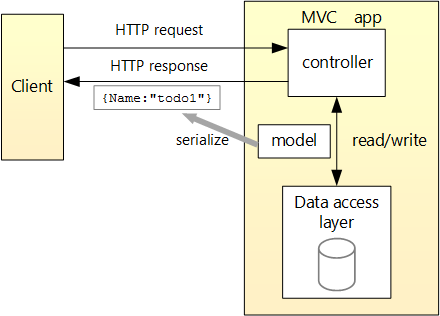
Prerequisites
Sada Visual Studio 2022 se sadou funkcí Vývoj pro ASP.NET a web
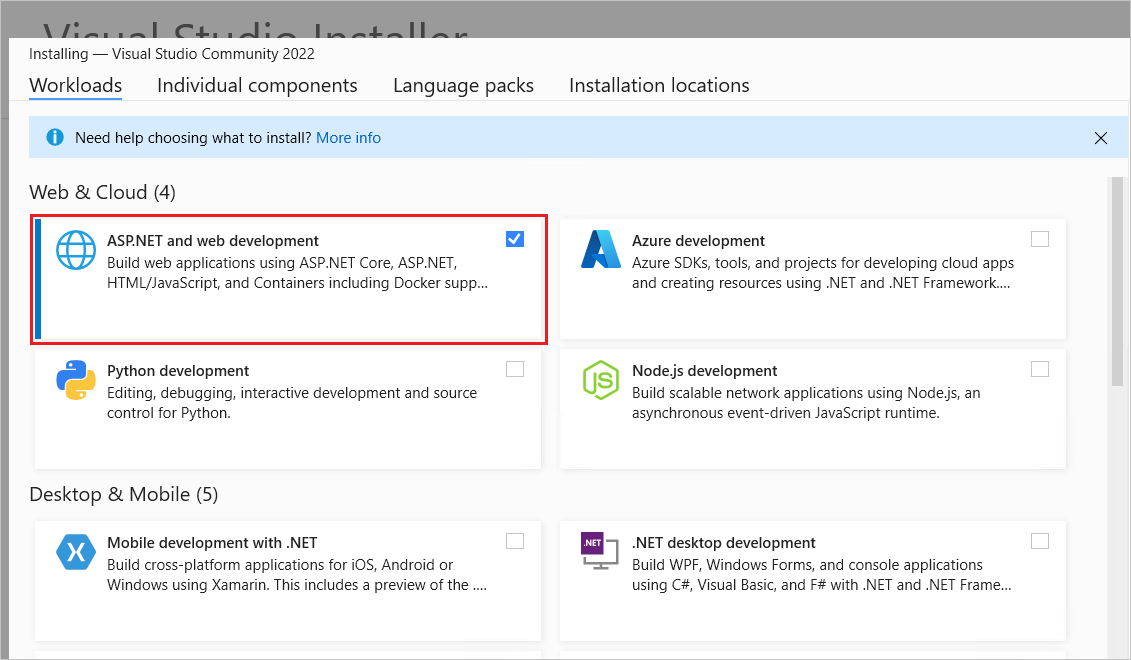
Vytvoření webového projektu
- V nabídce Soubor vyberte Nový>projekt.
- Do vyhledávacího pole zadejte webové rozhraní API .
- Vyberte šablonu ASP.NET Základní webové rozhraní API a vyberte Další.
- V dialogovém okně Konfigurovat nový projekt pojmenujte projekt TodoApi a vyberte Další.
- V dialogovém okně Další informace :
- Ověřte, že rozhraní je .NET 8.0 (dlouhodobá podpora).
- Ověřte, že je zaškrtnuté políčko Použít kontrolery (zrušení zaškrtnutí pro použití minimálních rozhraní API).
- Ověřte, že je zaškrtnuté políčko Povolit podporu OpenAPI.
- Vyberte Vytvořit.
Přidání balíčku NuGet
Pro podporu databáze použité v tomto kurzu je potřeba přidat balíček NuGet.
- V nabídce Nástroje vyberte NuGet Správce balíčků > Spravovat balíčky NuGet pro řešení.
- Vyberte kartu Procházet.
- Do vyhledávacího pole zadejte Microsoft.EntityFrameworkCore.InMemory a pak vyberte
Microsoft.EntityFrameworkCore.InMemory. - V pravém podokně zaškrtněte políčko Projekt a pak vyberte Nainstalovat.
Note
Pokyny k přidávání balíčků do aplikací .NET najdete v článcích v části Instalace a správa balíčků na webu Pracovní postup používání balíčků (dokumentace k NuGetu). Ověřte správné verze balíčků na NuGet.org.
Testování projektu
Šablona projektu vytvoří WeatherForecast rozhraní API s podporou Swaggeru.
Spusťte bez ladicího programu stisknutím kombinace kláves Ctrl+F5.
Visual Studio zobrazí následující dialogové okno, pokud projekt ještě není nakonfigurovaný tak, aby používal PROTOKOL SSL:

Pokud důvěřujete certifikátu SSL služby IIS Express, vyberte Ano .
Zobrazí se následující dialogové okno:

Pokud souhlasíte s tím, že se má důvěřovat vývojovému certifikátu, vyberte Ano.
Informace o důvěřování prohlížeči Firefox naleznete v části chyba certifikátu Firefox SEC_ERROR_INADEQUATE_KEY_USAGE.
Visual Studio spustí výchozí prohlížeč a přejde na https://localhost:<port>/swagger/index.html, kde <port> je náhodně zvolené číslo portu nastavené při vytváření projektu.
Stránka Swagger /swagger/index.html se zobrazí. Vyberte GET>Try it out>Execute. Zobrazí se stránka:
- Příkaz Curl k otestování rozhraní API WeatherForecast.
- Adresa URL pro otestování rozhraní API WeatherForecast.
- Kód odpovědi, text a hlavičky.
- Rozevírací seznam s typy médií a ukázkovou hodnotou a schématem
Pokud se stránka Swagger nezobrazí, podívejte se na tento problém na GitHubu.
Swagger se používá ke generování užitečné dokumentace a stránek nápovědy pro webová rozhraní API. V tomto kurzu se k otestování aplikace používá Swagger. Další informace o Swaggeru najdete v dokumentaci k webovému rozhraní API pro ASP.NET Core pomocí Swaggeru / OpenAPI.
Zkopírujte a vložte adresu URL požadavku v prohlížeči: https://localhost:<port>/weatherforecast
Vrátí se json podobný následujícímu příkladu:
[
{
"date": "2019-07-16T19:04:05.7257911-06:00",
"temperatureC": 52,
"temperatureF": 125,
"summary": "Mild"
},
{
"date": "2019-07-17T19:04:05.7258461-06:00",
"temperatureC": 36,
"temperatureF": 96,
"summary": "Warm"
},
{
"date": "2019-07-18T19:04:05.7258467-06:00",
"temperatureC": 39,
"temperatureF": 102,
"summary": "Cool"
},
{
"date": "2019-07-19T19:04:05.7258471-06:00",
"temperatureC": 10,
"temperatureF": 49,
"summary": "Bracing"
},
{
"date": "2019-07-20T19:04:05.7258474-06:00",
"temperatureC": -1,
"temperatureF": 31,
"summary": "Chilly"
}
]
Přidání třídy modelu
Model je sada tříd, které představují data, která aplikace spravuje. Model pro tuto aplikaci je TodoItem třída.
- V Průzkumníku řešeníklikněte pravým tlačítkem na projekt. Vyberte Přidat>novou složku. Pojmenujte složku
Models. - Klikněte pravým tlačítkem na
Modelssložku a vyberte Přidat>třídu. Pojmenujte třídu TodoItem a vyberte Přidat. - Nahraďte kód šablony následujícím kódem:
namespace TodoApi.Models;
public class TodoItem
{
public long Id { get; set; }
public string? Name { get; set; }
public bool IsComplete { get; set; }
}
Vlastnost Id funguje jako jedinečný klíč v relační databázi.
Třídy modelu můžete nasadit kdekoli v projektu, ale složka Models se obvykle používá podle konvence.
Přidání kontextu databáze
Kontext databáze je hlavní třída, která koordinuje funkce Entity Framework pro datový model. Tato třída je vytvořena odvozením z Microsoft.EntityFrameworkCore.DbContext třídy.
- Klikněte pravým tlačítkem na
Modelssložku a vyberte Přidat>třídu. Pojmenujte třídu TodoContext a klepněte na tlačítko Přidat.
Zadejte následující kód:
using Microsoft.EntityFrameworkCore; namespace TodoApi.Models; public class TodoContext : DbContext { public TodoContext(DbContextOptions<TodoContext> options) : base(options) { } public DbSet<TodoItem> TodoItems { get; set; } = null!; }
Registrace kontextu databáze
V ASP.NET Core musí být služby, jako je kontext databáze, zaregistrované pomocí kontejneru injektáže závislostí (DI). Kontejner poskytuje službu kontrolerům.
Aktualizujte Program.cs následujícím zvýrazněným kódem:
using Microsoft.EntityFrameworkCore;
using TodoApi.Models;
var builder = WebApplication.CreateBuilder(args);
builder.Services.AddControllers();
builder.Services.AddDbContext<TodoContext>(opt =>
opt.UseInMemoryDatabase("TodoList"));
builder.Services.AddEndpointsApiExplorer();
builder.Services.AddSwaggerGen();
var app = builder.Build();
if (app.Environment.IsDevelopment())
{
app.UseSwagger();
app.UseSwaggerUI();
}
app.UseHttpsRedirection();
app.UseAuthorization();
app.MapControllers();
app.Run();
Předchozí kód:
- Přidá
usingdirektivy. - Přidá kontext databáze do kontejneru DI.
- Určuje, že kontext databáze bude používat databázi v paměti.
Vytvořit základní strukturu kontroleru
Klikněte pravým tlačítkem myši na
Controllerssložku.Vyberte Přidat>New Scaffolded Item.
Vyberte kontroler rozhraní API s akcemi, pomocí entity Framework a pak vyberte Přidat.
V dialogovém okně Přidat kontroler rozhraní API s akcemi pomocí entity Framework :
- Vyberte TodoItem (TodoApi.Models) ve třídě Model.
- Ve třídě kontextu dat vyberte TodoContext (TodoApi.Models).
- Vyberte Přidat.
Pokud operace vytváření konstrukce selže, vyberte Přidat a zkuste ji vytvořit znovu.
Vygenerovaný kód:
- Označí třídu atributem
[ApiController]. Tento atribut označuje, že kontroler reaguje na požadavky webového rozhraní API. Informace o konkrétním chování, které atribut povolí, najdete v tématu Vytváření webových rozhraní API s ASP.NET Core. - Používá di k vložení kontextu databáze (
TodoContext) do kontroleru. Kontext databáze se používá v každé z metod CRUD v kontroleru.
Šablony ASP.NET Core pro:
- Kontrolery se zobrazením zahrnují
[action]v šabloně trasy. - Kontrolery rozhraní API nezahrnují
[action]do šablony trasy.
[action] Pokud token není v šabloně trasy, název akce (název metody) není součástí koncového bodu. To znamená, že název přidružené metody akce se v odpovídající trase nepoužívá.
Aktualizace metody vytvoření PostTodoItem
Aktualizujte návratový příkaz v PostTodoItem, aby používal operátor nameof.
[HttpPost]
public async Task<ActionResult<TodoItem>> PostTodoItem(TodoItem todoItem)
{
_context.TodoItems.Add(todoItem);
await _context.SaveChangesAsync();
// return CreatedAtAction("GetTodoItem", new { id = todoItem.Id }, todoItem);
return CreatedAtAction(nameof(GetTodoItem), new { id = todoItem.Id }, todoItem);
}
Předchozí kód je HTTP POST metoda, jak je uvedeno atributem [HttpPost] . Metoda získá hodnotu TodoItem z textu požadavku HTTP.
Další informace naleznete v tématu Směrování atributů s atributy Http[Slovesa].
Metoda CreatedAtAction:
- V případě úspěchu vrátí stavový kód HTTP 201.
HTTP 201je standardní odpověď metodyHTTP POST, která na serveru vytvoří nový prostředek. - Přidá do odpovědi hlavičku Umístění . Hlavička
Locationurčuje identifikátor URI nově vytvořené položky úkolu. Další informace naleznete v tématu 10.2.2 201 Vytvořeno. - Odkazuje na akci
GetTodoItempro vytvoření URI hlavičkyLocation. Klíčové slovo jazyka C#nameofse používá, aby se zabránilo pevnému uvedení názvu akce přiCreatedAtActionvolání.
Testování PostTodoItem
Stisknutím kombinace kláves Ctrl+F5 spusťte aplikaci.
V okně prohlížeče Swagger vyberte POST /api/TodoItems a pak vyberte Vyzkoušet.
V okně Tělo požadavku aktualizujte JSON. Příklad:
{ "name": "walk dog", "isComplete": true }Výběr možnosti Provést
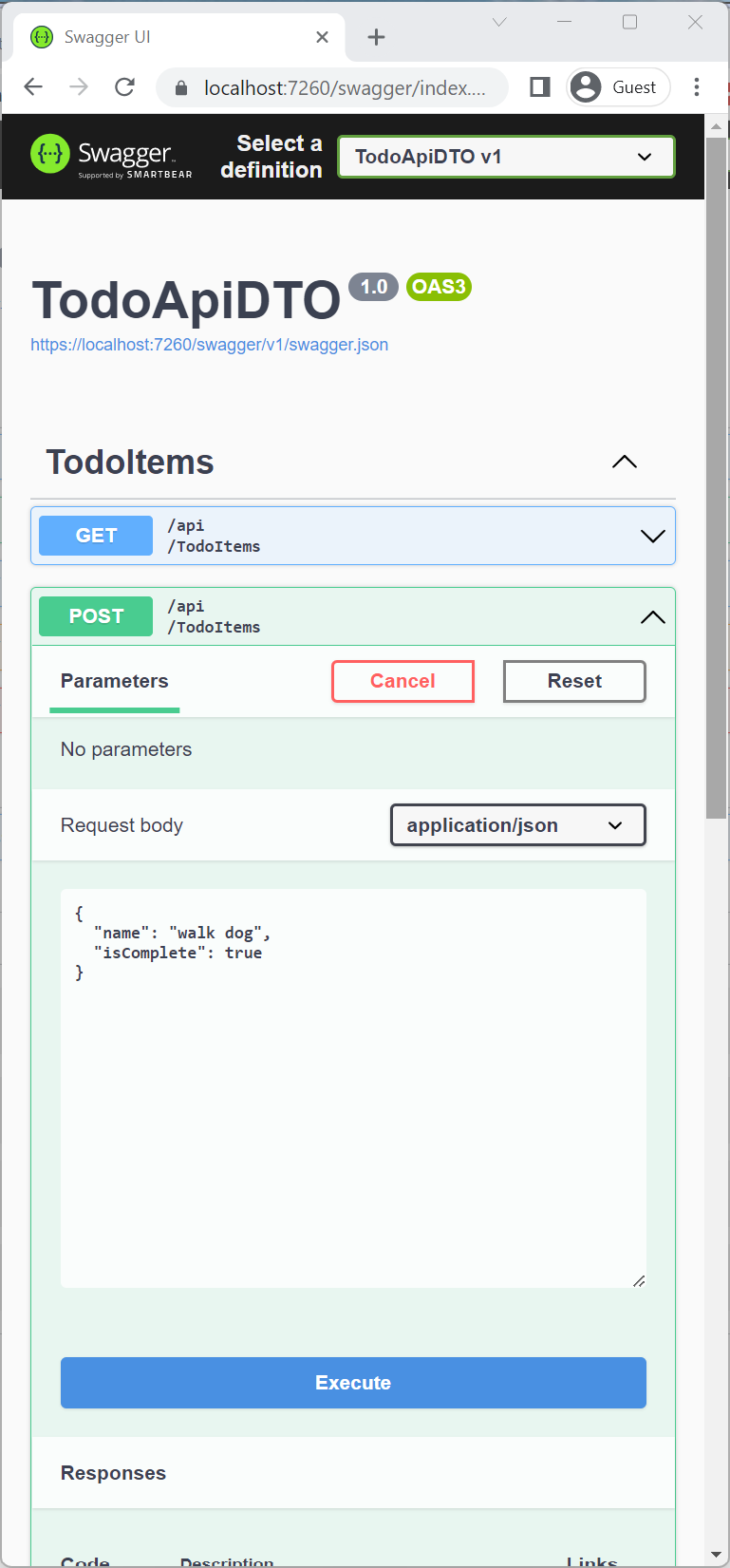
Otestujte URI v hlavičce umístění
V předchozím POST se v uživatelském rozhraní Swaggeru zobrazí hlavička umístění pod hlavičkami odpovědi. Například location: https://localhost:7260/api/TodoItems/1. V hlavičce Location se zobrazí identifikátor URI vytvořeného prostředku.
Otestujte hlavičku s umístěním:
V okně prohlížeče Swagger vyberte GET /api/TodoItems/{id} a pak vyberte Vyzkoušet.
Zadejte
1do vstupníhoidpole a pak vyberte Spustit.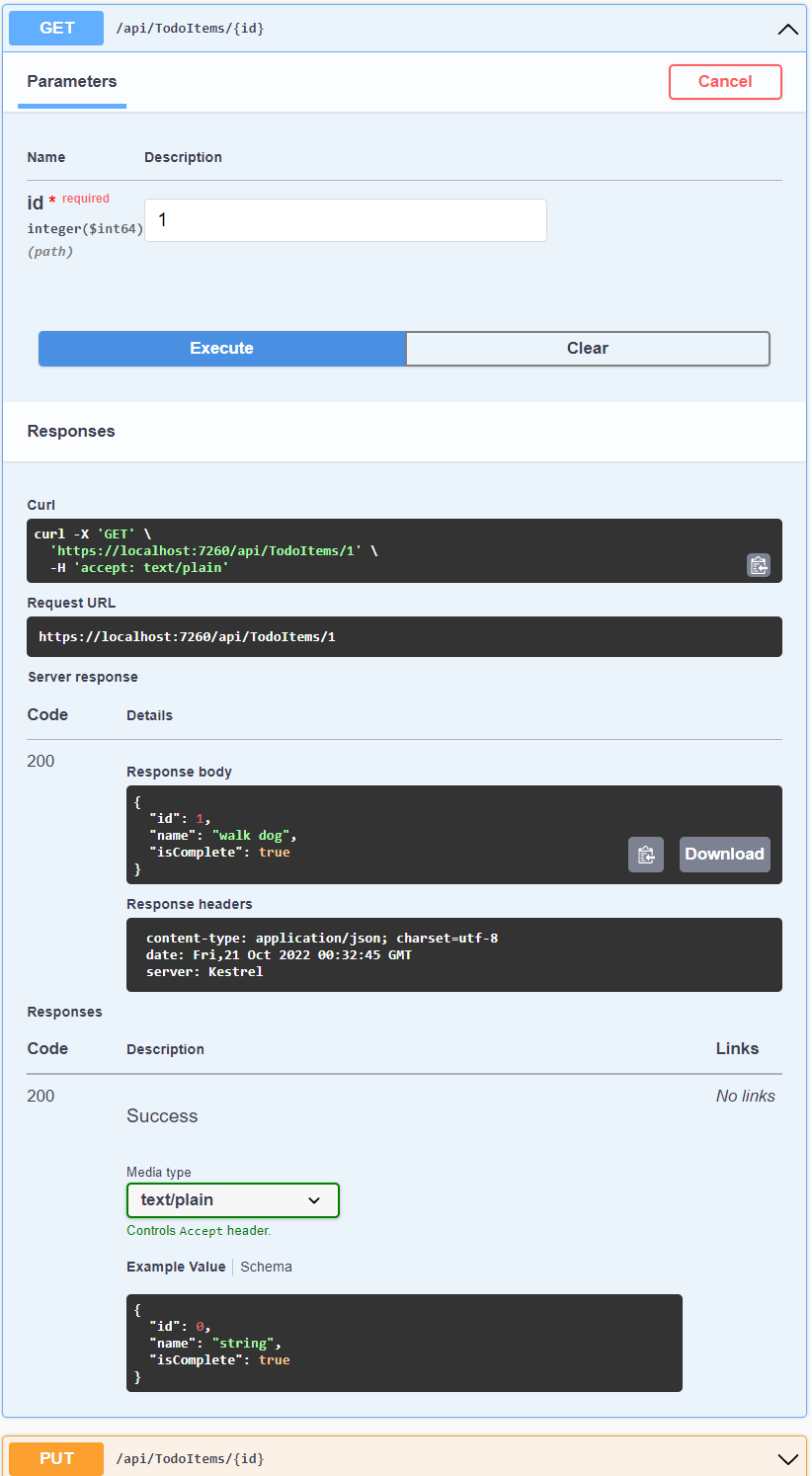
Prozkoumání metod GET
Implementují se dva koncové body GET:
GET /api/todoitemsGET /api/todoitems/{id}
Předchozí část ukázala příklad /api/todoitems/{id} trasy.
Podle pokynů POST přidejte další úkol a poté trasu otestujte pomocí Swaggeru/api/todoitems.
Tato aplikace používá databázi v paměti. Pokud je aplikace zastavená a spuštěná, předchozí požadavek GET nevrací žádná data. Pokud se nevrátí žádná data, odešlete data metodou POST do aplikace.
Směrování a cesty URL
Atribut [HttpGet] označuje metodu, která reaguje na HTTP GET požadavek. Cesta URL pro každou metodu je vytvořena takto:
Začněte řetězcem šablony v atributu kontroleru
Route:[Route("api/[controller]")] [ApiController] public class TodoItemsController : ControllerBaseNahraďte
[controller]názvem kontroleru, který konvencí je název třídy kontroleru minus přípona Controller. Pro tuto ukázku je název třídy kontroleru TodoItemsController, takže název kontroleru je TodoItems. ASP.NET Core routing nerozlišuje velká a malá písmena.[HttpGet]Pokud má atribut šablonu trasy (například[HttpGet("products")]), připojte ji k cestě. Tato ukázka nepoužívá šablonu. Další informace naleznete v tématu Směrování atributů s atributy Http[Slovesa].
V následující GetTodoItem metodě "{id}" je zástupná proměnná pro jedinečný identifikátor položky úkolu. Při vyvolání GetTodoItem je hodnota "{id}" v adrese URL poskytnuta metodě v jejím id parametru.
[HttpGet("{id}")]
public async Task<ActionResult<TodoItem>> GetTodoItem(long id)
{
var todoItem = await _context.TodoItems.FindAsync(id);
if (todoItem == null)
{
return NotFound();
}
return todoItem;
}
Návratové hodnoty
Návratový typ metod GetTodoItems a GetTodoItem je ActionResult<T> typ. ASP.NET Core automaticky serializuje objekt do formátu JSON a zapíše json do textu zprávy odpovědi. Kód odpovědi pro tento návratový typ je 200 OK, za předpokladu, že neexistují žádné neošetřené výjimky. Neošetřené výjimky se překládají do chyb 5xx.
ActionResult návratové typy mohou představovat širokou škálu stavových kódů HTTP. Může například GetTodoItem vrátit dvě různé hodnoty stavu:
- Pokud žádná položka neodpovídá požadovanému ID, vrátí metoda kód chyby stavuNotFound 404.
- V opačném případě metoda vrátí hodnotu 200 s textem odpovědi JSON. Vrácení
itemmá za následek odpověďHTTP 200.
Metoda PutTodoItem
Prohlédněte si metodu PutTodoItem:
[HttpPut("{id}")]
public async Task<IActionResult> PutTodoItem(long id, TodoItem todoItem)
{
if (id != todoItem.Id)
{
return BadRequest();
}
_context.Entry(todoItem).State = EntityState.Modified;
try
{
await _context.SaveChangesAsync();
}
catch (DbUpdateConcurrencyException)
{
if (!TodoItemExists(id))
{
return NotFound();
}
else
{
throw;
}
}
return NoContent();
}
PutTodoItem je podobný PostTodoItem, s výjimkou použití HTTP PUT. Odpověď je 204 (bez obsahu). Podle specifikace HTTP požadavek vyžaduje, PUT aby klient odeslal celou aktualizovanou entitu, nejen změny. Pokud chcete podporovat částečné aktualizace, použijte HTTP PATCH.
Testování metody PutTodoItem
Tato ukázka používá databázi v paměti, která se musí inicializovat při každém spuštění aplikace. Před voláním PUT musí být v databázi položka. Před voláním metody PUT zavolejte get a ujistěte se, že je v databázi položka.
Pomocí uživatelského rozhraní Swagger pomocí tlačítka PUT aktualizujte TodoItem ID = 1 a nastavte jeho název na "feed fish". Všimněte si, že odpověď je HTTP 204 No Content.
Metoda DeleteTodoItem
Prohlédněte si metodu DeleteTodoItem:
[HttpDelete("{id}")]
public async Task<IActionResult> DeleteTodoItem(long id)
{
var todoItem = await _context.TodoItems.FindAsync(id);
if (todoItem == null)
{
return NotFound();
}
_context.TodoItems.Remove(todoItem);
await _context.SaveChangesAsync();
return NoContent();
}
Testování metody DeleteTodoItem
Pomocí uživatelského rozhraní Swagger odstraňte ten TodoItem, které má Id = 1. Všimněte si, že odpověď je HTTP 204 No Content.
Testování s využitím jiných nástrojů
K testování webových rozhraní API je možné použít mnoho dalších nástrojů, například:
- Průzkumník koncových bodů sady Visual Studio a soubory .http
- http-repl
-
curl. Swagger používá
curla zobrazuje příkazy, kterécurlodešle. - Fiddler
Další informace naleznete v tématu:
Prevence nadměrného účtování
V současné době ukázková aplikace zveřejňuje celý TodoItem objekt. Produkční aplikace obvykle omezují vstupní a vrácená data pomocí podmnožiny modelu. Za tímto důvodem je několik důvodů a zabezpečení je hlavní. Podmnožina modelu se obvykle označuje jako objekt pro přenos dat (DTO), vstupní model nebo model zobrazení.
DTO se používá v tomto kurzu.
DTO lze použít k:
- Zabránit nadměrnému účtování.
- Skryjte vlastnosti, které klienti nemají zobrazit.
- Pro snížení velikosti dat vynechejte některé vlastnosti.
- Zploštěte grafy objektů, které obsahují vnořené objekty. Grafy plochých objektů můžou být pro klienty pohodlnější.
Pokud chcete předvést přístup DTO, aktualizujte TodoItem třídu tak, aby obsahovala pole tajného kódu:
namespace TodoApi.Models
{
public class TodoItem
{
public long Id { get; set; }
public string? Name { get; set; }
public bool IsComplete { get; set; }
public string? Secret { get; set; }
}
}
Pole tajného kódu musí být v této aplikaci skryté, ale aplikace pro správu by se mohla rozhodnout, že ho zveřejní.
Ověřte, že můžete publikovat a získat tajné pole.
Vytvoření modelu DTO:
namespace TodoApi.Models;
public class TodoItemDTO
{
public long Id { get; set; }
public string? Name { get; set; }
public bool IsComplete { get; set; }
}
Aktualizujte TodoItemsController tak, aby používalo TodoItemDTO.
using Microsoft.AspNetCore.Mvc;
using Microsoft.EntityFrameworkCore;
using TodoApi.Models;
namespace TodoApi.Controllers;
[Route("api/[controller]")]
[ApiController]
public class TodoItemsController : ControllerBase
{
private readonly TodoContext _context;
public TodoItemsController(TodoContext context)
{
_context = context;
}
// GET: api/TodoItems
[HttpGet]
public async Task<ActionResult<IEnumerable<TodoItemDTO>>> GetTodoItems()
{
return await _context.TodoItems
.Select(x => ItemToDTO(x))
.ToListAsync();
}
// GET: api/TodoItems/5
// <snippet_GetByID>
[HttpGet("{id}")]
public async Task<ActionResult<TodoItemDTO>> GetTodoItem(long id)
{
var todoItem = await _context.TodoItems.FindAsync(id);
if (todoItem == null)
{
return NotFound();
}
return ItemToDTO(todoItem);
}
// </snippet_GetByID>
// PUT: api/TodoItems/5
// To protect from overposting attacks, see https://go.microsoft.com/fwlink/?linkid=2123754
// <snippet_Update>
[HttpPut("{id}")]
public async Task<IActionResult> PutTodoItem(long id, TodoItemDTO todoDTO)
{
if (id != todoDTO.Id)
{
return BadRequest();
}
var todoItem = await _context.TodoItems.FindAsync(id);
if (todoItem == null)
{
return NotFound();
}
todoItem.Name = todoDTO.Name;
todoItem.IsComplete = todoDTO.IsComplete;
try
{
await _context.SaveChangesAsync();
}
catch (DbUpdateConcurrencyException) when (!TodoItemExists(id))
{
return NotFound();
}
return NoContent();
}
// </snippet_Update>
// POST: api/TodoItems
// To protect from overposting attacks, see https://go.microsoft.com/fwlink/?linkid=2123754
// <snippet_Create>
[HttpPost]
public async Task<ActionResult<TodoItemDTO>> PostTodoItem(TodoItemDTO todoDTO)
{
var todoItem = new TodoItem
{
IsComplete = todoDTO.IsComplete,
Name = todoDTO.Name
};
_context.TodoItems.Add(todoItem);
await _context.SaveChangesAsync();
return CreatedAtAction(
nameof(GetTodoItem),
new { id = todoItem.Id },
ItemToDTO(todoItem));
}
// </snippet_Create>
// DELETE: api/TodoItems/5
[HttpDelete("{id}")]
public async Task<IActionResult> DeleteTodoItem(long id)
{
var todoItem = await _context.TodoItems.FindAsync(id);
if (todoItem == null)
{
return NotFound();
}
_context.TodoItems.Remove(todoItem);
await _context.SaveChangesAsync();
return NoContent();
}
private bool TodoItemExists(long id)
{
return _context.TodoItems.Any(e => e.Id == id);
}
private static TodoItemDTO ItemToDTO(TodoItem todoItem) =>
new TodoItemDTO
{
Id = todoItem.Id,
Name = todoItem.Name,
IsComplete = todoItem.IsComplete
};
}
Ověřte, že nemůžete publikovat nebo získat pole tajného kódu.
Volání webového rozhraní API pomocí JavaScriptu
Viz kurz: Volání webového rozhraní API ASP.NET Core pomocí JavaScriptu
Série videí webového rozhraní API
Podívejte se na video: Série začátečníků: Webová rozhraní API.
Vzory podnikových webových aplikací
Pokyny k vytvoření spolehlivé, zabezpečené, výkonné, testovatelné a škálovatelné aplikace ASP.NET Core najdete v vzorech podnikových webových aplikací. K dispozici je kompletní ukázková webová aplikace pro produkční kvalitu, která implementuje vzory.
Přidání podpory ověřování do webového rozhraní API
ASP.NET Core Identity přidává do webových aplikací ASP.NET Core funkce přihlášení uživatelského rozhraní. K zabezpečení webových rozhraní API a spA použijte jednu z následujících možností:
- Microsoft Entra ID
- Azure Active Directory B2C (Azure AD B2C)
- Duende Identity Server
Duende Identity Server je architektura OpenID Connect a OAuth 2.0 pro ASP.NET Core. Duende Identity Server umožňuje následující funkce zabezpečení:
- Ověřování jako služba (AaaS)
- Jednotné přihlašování nebo vypnutí (SSO) u více typů aplikací
- Řízení přístupu pro rozhraní API
- Federační brána
Important
Duende Software může vyžadovat, abyste zaplatili licenční poplatek za produkční využití serveru Duende Identity Server. Další informace najdete v tématu Migrace z ASP.NET Core v .NET 5 na .NET 6.
Další informace najdete v dokumentaci k Duende Identity Serveru (web Duende Software).
Publikování do Azure
Informace o nasazení do Azure najdete v tématu Rychlý start: Nasazení webové aplikace ASP.NET.
Dodatečné zdroje
Zobrazit nebo stáhnout ukázkový kód pro tento kurz Podívejte se, jak stáhnout.
Další informace naleznete v následujících zdrojích:
- Vytváření webových rozhraní API pomocí ASP.NET Core
- Kurz: Vytvoření minimálního rozhraní API pomocí ASP.NET Core
- Dokumentace k webovému rozhraní API ASP.NET Core s využitím Swaggeru/OpenAPI
- Razor Stránky s Entity Framework Core v ASP.NET Core – kurz 1 z 8
- Směrování na akce kontroleru v ASP.NET Core
- Návratové typy akcí kontroleru ve webovém rozhraní API ASP.NET Core
- Nasazení aplikací ASP.NET Core do Azure App Service
- Hostování a nasazení ASP.NET Core
- Vytvoření webového rozhraní API pomocí ASP.NET Core
V tomto kurzu se naučíte základy vytváření webového rozhraní API založeného na kontroleru, které používá databázi. Dalším přístupem k vytváření rozhraní API v ASP.NET Core je vytvoření minimálních rozhraní API. Nápovědu k výběru mezi minimálními rozhraními API a rozhraními API založenými na kontroleru najdete v přehledu rozhraní API. Kurz vytvoření minimálního rozhraní API najdete v kurzu : Vytvoření minimálního rozhraní API s ASP.NET Core.
Overview
Tento kurz vytvoří následující rozhraní API:
| API | Description | Obsah požadavku | Tělo odpovědi |
|---|---|---|---|
GET /api/todoitems |
Získání všech položek úkolů | None | Seznam úkolů |
GET /api/todoitems/{id} |
Získejte položku podle ID | None | Položka úkolu |
POST /api/todoitems |
Přidání nové položky | Položka úkolu | Položka úkolu |
PUT /api/todoitems/{id} |
Aktualizace existující položky | Položka úkolu | None |
DELETE /api/todoitems/{id} |
Odstranění položky | None | None |
Následující diagram znázorňuje návrh aplikace.
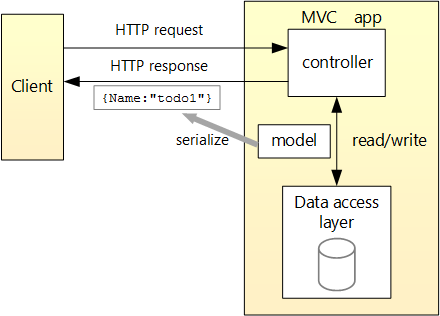
Prerequisites
Sada Visual Studio 2022 se sadou funkcí Vývoj pro ASP.NET a web
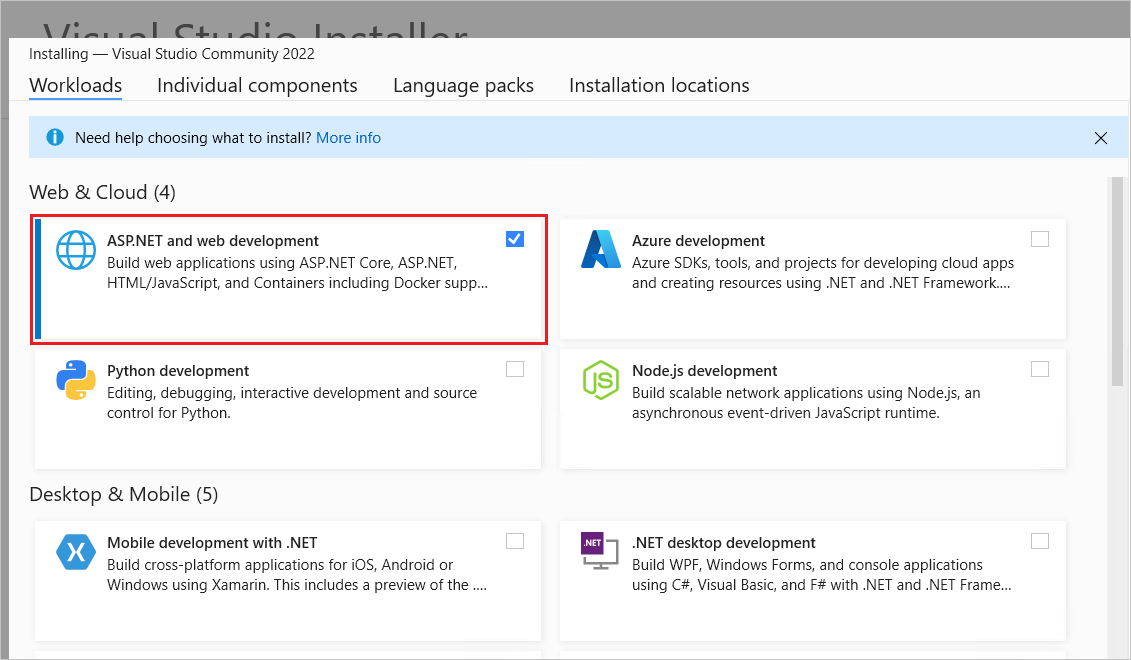
Vytvoření webového projektu
- V nabídce Soubor vyberte Nový>projekt.
- Do vyhledávacího pole zadejte webové rozhraní API .
- Vyberte šablonu ASP.NET Základní webové rozhraní API a vyberte Další.
- V dialogovém okně Konfigurovat nový projekt pojmenujte projekt TodoApi a vyberte Další.
- V dialogovém okně Další informace :
- Ověřte, že rozhraní je .NET 8.0 (dlouhodobá podpora).
- Ověřte, že je zaškrtnuté políčko Použít kontrolery (zrušení zaškrtnutí pro použití minimálních rozhraní API).
- Ověřte, že je zaškrtnuté políčko Povolit podporu OpenAPI.
- Vyberte Vytvořit.
Přidání balíčku NuGet
Pro podporu databáze použité v tomto kurzu je potřeba přidat balíček NuGet.
- V nabídce Nástroje vyberte NuGet Správce balíčků > Spravovat balíčky NuGet pro řešení.
- Vyberte kartu Procházet.
- Do vyhledávacího pole zadejte Microsoft.EntityFrameworkCore.InMemory a pak vyberte
Microsoft.EntityFrameworkCore.InMemory. - V pravém podokně zaškrtněte políčko Projekt a pak vyberte Nainstalovat.
Note
Pokyny k přidávání balíčků do aplikací .NET najdete v článcích v části Instalace a správa balíčků na webu Pracovní postup používání balíčků (dokumentace k NuGetu). Ověřte správné verze balíčků na NuGet.org.
Testování projektu
Šablona projektu vytvoří WeatherForecast rozhraní API s podporou Swaggeru.
Spusťte bez ladicího programu stisknutím kombinace kláves Ctrl+F5.
Visual Studio zobrazí následující dialogové okno, pokud projekt ještě není nakonfigurovaný tak, aby používal PROTOKOL SSL:

Pokud důvěřujete certifikátu SSL služby IIS Express, vyberte Ano .
Zobrazí se následující dialogové okno:

Pokud souhlasíte s tím, že se má důvěřovat vývojovému certifikátu, vyberte Ano.
Informace o důvěřování prohlížeči Firefox naleznete v části chyba certifikátu Firefox SEC_ERROR_INADEQUATE_KEY_USAGE.
Visual Studio spustí výchozí prohlížeč a přejde na https://localhost:<port>/swagger/index.html, kde <port> je náhodně zvolené číslo portu nastavené při vytváření projektu.
Stránka Swagger /swagger/index.html se zobrazí. Vyberte GET>Try it out>Execute. Zobrazí se stránka:
- Příkaz Curl k otestování rozhraní API WeatherForecast.
- Adresa URL pro otestování rozhraní API WeatherForecast.
- Kód odpovědi, text a hlavičky.
- Rozevírací seznam s typy médií a ukázkovou hodnotou a schématem
Pokud se stránka Swagger nezobrazí, podívejte se na tento problém na GitHubu.
Swagger se používá ke generování užitečné dokumentace a stránek nápovědy pro webová rozhraní API. V tomto kurzu se k otestování aplikace používá Swagger. Další informace o Swaggeru najdete v dokumentaci k webovému rozhraní API pro ASP.NET Core pomocí Swaggeru / OpenAPI.
Zkopírujte a vložte adresu URL požadavku v prohlížeči: https://localhost:<port>/weatherforecast
Vrátí se json podobný následujícímu příkladu:
[
{
"date": "2019-07-16T19:04:05.7257911-06:00",
"temperatureC": 52,
"temperatureF": 125,
"summary": "Mild"
},
{
"date": "2019-07-17T19:04:05.7258461-06:00",
"temperatureC": 36,
"temperatureF": 96,
"summary": "Warm"
},
{
"date": "2019-07-18T19:04:05.7258467-06:00",
"temperatureC": 39,
"temperatureF": 102,
"summary": "Cool"
},
{
"date": "2019-07-19T19:04:05.7258471-06:00",
"temperatureC": 10,
"temperatureF": 49,
"summary": "Bracing"
},
{
"date": "2019-07-20T19:04:05.7258474-06:00",
"temperatureC": -1,
"temperatureF": 31,
"summary": "Chilly"
}
]
Přidání třídy modelu
Model je sada tříd, které představují data, která aplikace spravuje. Model pro tuto aplikaci je TodoItem třída.
- V Průzkumníku řešeníklikněte pravým tlačítkem na projekt. Vyberte Přidat>novou složku. Pojmenujte složku
Models. - Klikněte pravým tlačítkem na
Modelssložku a vyberte Přidat>třídu. Pojmenujte třídu TodoItem a vyberte Přidat. - Nahraďte kód šablony následujícím kódem:
namespace TodoApi.Models;
public class TodoItem
{
public long Id { get; set; }
public string? Name { get; set; }
public bool IsComplete { get; set; }
}
Vlastnost Id funguje jako jedinečný klíč v relační databázi.
Třídy modelu můžete nasadit kdekoli v projektu, ale složka Models se obvykle používá podle konvence.
Přidání kontextu databáze
Kontext databáze je hlavní třída, která koordinuje funkce Entity Framework pro datový model. Tato třída je vytvořena odvozením z Microsoft.EntityFrameworkCore.DbContext třídy.
- Klikněte pravým tlačítkem na
Modelssložku a vyberte Přidat>třídu. Pojmenujte třídu TodoContext a klepněte na tlačítko Přidat.
Zadejte následující kód:
using Microsoft.EntityFrameworkCore; namespace TodoApi.Models; public class TodoContext : DbContext { public TodoContext(DbContextOptions<TodoContext> options) : base(options) { } public DbSet<TodoItem> TodoItems { get; set; } = null!; }
Registrace kontextu databáze
V ASP.NET Core musí být služby, jako je kontext databáze, zaregistrované pomocí kontejneru injektáže závislostí (DI). Kontejner poskytuje službu kontrolerům.
Aktualizujte Program.cs následujícím zvýrazněným kódem:
using Microsoft.EntityFrameworkCore;
using TodoApi.Models;
var builder = WebApplication.CreateBuilder(args);
builder.Services.AddControllers();
builder.Services.AddDbContext<TodoContext>(opt =>
opt.UseInMemoryDatabase("TodoList"));
builder.Services.AddEndpointsApiExplorer();
builder.Services.AddSwaggerGen();
var app = builder.Build();
if (app.Environment.IsDevelopment())
{
app.UseSwagger();
app.UseSwaggerUI();
}
app.UseHttpsRedirection();
app.UseAuthorization();
app.MapControllers();
app.Run();
Předchozí kód:
- Přidá
usingdirektivy. - Přidá kontext databáze do kontejneru DI.
- Určuje, že kontext databáze bude používat databázi v paměti.
Vytvořit základní strukturu kontroleru
Klikněte pravým tlačítkem myši na
Controllerssložku.Vyberte Přidat>New Scaffolded Item.
Vyberte kontroler rozhraní API s akcemi, pomocí entity Framework a pak vyberte Přidat.
V dialogovém okně Přidat kontroler rozhraní API s akcemi pomocí entity Framework :
- Vyberte TodoItem (TodoApi.Models) ve třídě Model.
- Ve třídě kontextu dat vyberte TodoContext (TodoApi.Models).
- Vyberte Přidat.
Pokud operace vytváření konstrukce selže, vyberte Přidat a zkuste ji vytvořit znovu.
Vygenerovaný kód:
- Označí třídu atributem
[ApiController]. Tento atribut označuje, že kontroler reaguje na požadavky webového rozhraní API. Informace o konkrétním chování, které atribut povolí, najdete v tématu Vytváření webových rozhraní API s ASP.NET Core. - Používá di k vložení kontextu databáze (
TodoContext) do kontroleru. Kontext databáze se používá v každé z metod CRUD v kontroleru.
Šablony ASP.NET Core pro:
- Kontrolery se zobrazením zahrnují
[action]v šabloně trasy. - Kontrolery rozhraní API nezahrnují
[action]do šablony trasy.
[action] Pokud token není v šabloně trasy, název akce (název metody) není součástí koncového bodu. To znamená, že název přidružené metody akce se v odpovídající trase nepoužívá.
Aktualizace metody vytvoření PostTodoItem
Aktualizujte návratový příkaz v PostTodoItem, aby používal operátor nameof.
[HttpPost]
public async Task<ActionResult<TodoItem>> PostTodoItem(TodoItem todoItem)
{
_context.TodoItems.Add(todoItem);
await _context.SaveChangesAsync();
// return CreatedAtAction("GetTodoItem", new { id = todoItem.Id }, todoItem);
return CreatedAtAction(nameof(GetTodoItem), new { id = todoItem.Id }, todoItem);
}
Předchozí kód je HTTP POST metoda, jak je uvedeno atributem [HttpPost] . Metoda získá hodnotu TodoItem z textu požadavku HTTP.
Další informace naleznete v tématu Směrování atributů s atributy Http[Slovesa].
Metoda CreatedAtAction:
- V případě úspěchu vrátí stavový kód HTTP 201.
HTTP 201je standardní odpověď metodyHTTP POST, která na serveru vytvoří nový prostředek. - Přidá do odpovědi hlavičku Umístění . Hlavička
Locationurčuje identifikátor URI nově vytvořené položky úkolu. Další informace naleznete v tématu 10.2.2 201 Vytvořeno. - Odkazuje na akci
GetTodoItempro vytvoření URI hlavičkyLocation. Klíčové slovo jazyka C#nameofse používá, aby se zabránilo pevnému uvedení názvu akce přiCreatedAtActionvolání.
Testování PostTodoItem
Stisknutím kombinace kláves Ctrl+F5 spusťte aplikaci.
V okně prohlížeče Swagger vyberte POST /api/TodoItems a pak vyberte Vyzkoušet.
V okně Tělo požadavku aktualizujte JSON. Příklad:
{ "name": "walk dog", "isComplete": true }Výběr možnosti Provést
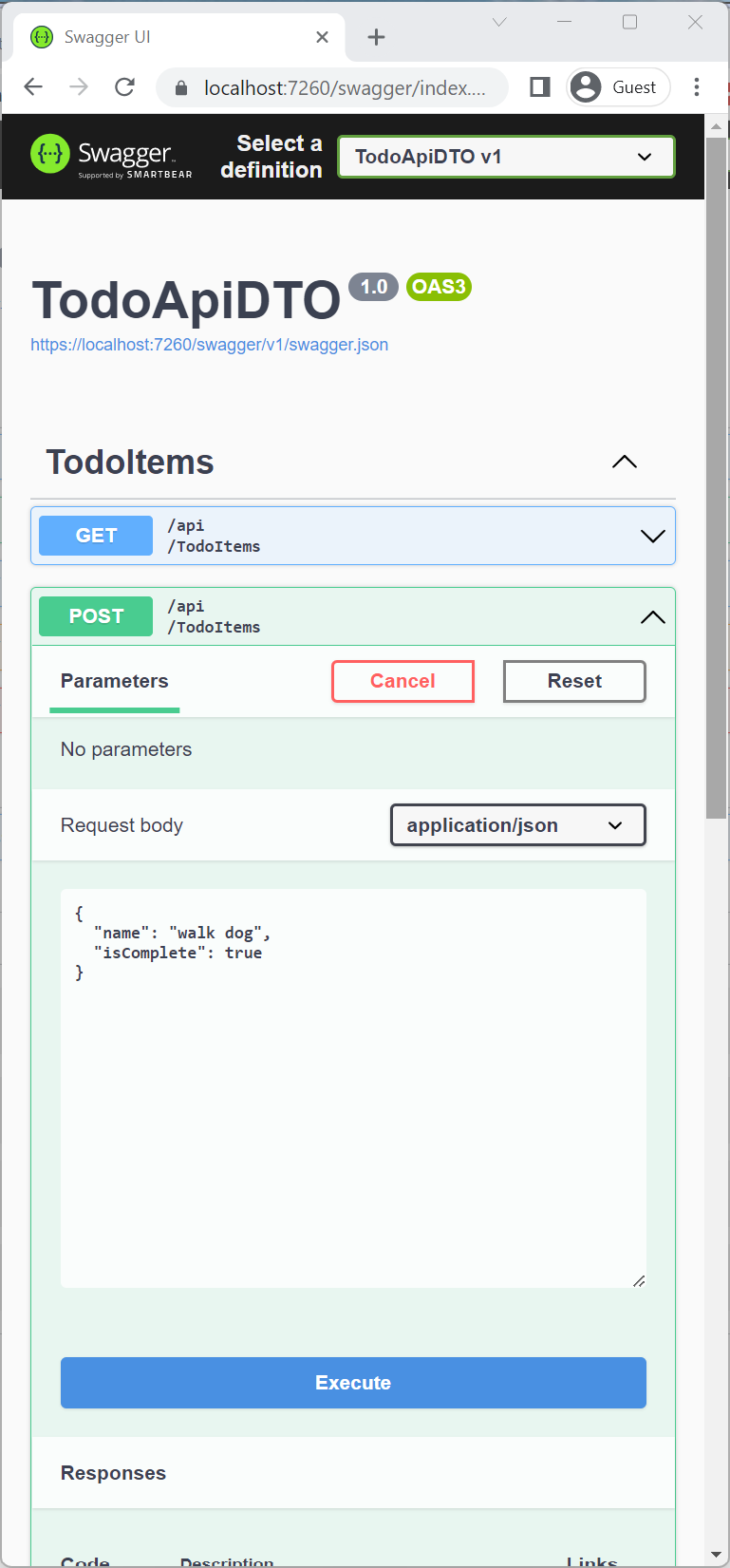
Otestujte URI v hlavičce umístění
V předchozím POST se v uživatelském rozhraní Swaggeru zobrazí hlavička umístění pod hlavičkami odpovědi. Například location: https://localhost:7260/api/TodoItems/1. V hlavičce Location se zobrazí identifikátor URI vytvořeného prostředku.
Otestujte hlavičku s umístěním:
V okně prohlížeče Swagger vyberte GET /api/TodoItems/{id} a pak vyberte Vyzkoušet.
Zadejte
1do vstupníhoidpole a pak vyberte Spustit.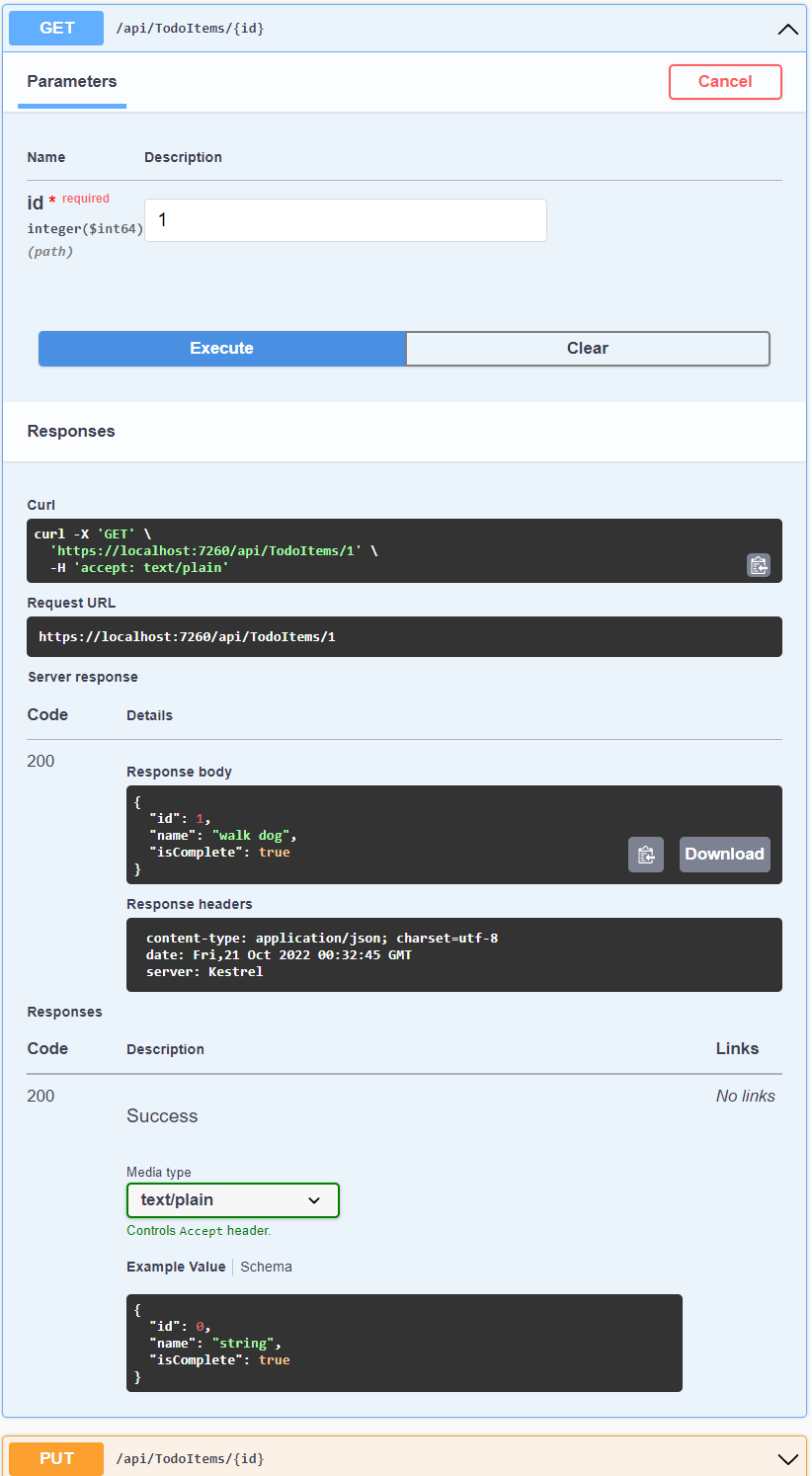
Prozkoumání metod GET
Implementují se dva koncové body GET:
GET /api/todoitemsGET /api/todoitems/{id}
Předchozí část ukázala příklad /api/todoitems/{id} trasy.
Podle pokynů POST přidejte další úkol a poté trasu otestujte pomocí Swaggeru/api/todoitems.
Tato aplikace používá databázi v paměti. Pokud je aplikace zastavená a spuštěná, předchozí požadavek GET nevrací žádná data. Pokud se nevrátí žádná data, odešlete data metodou POST do aplikace.
Směrování a cesty URL
Atribut [HttpGet] označuje metodu, která reaguje na HTTP GET požadavek. Cesta URL pro každou metodu je vytvořena takto:
Začněte řetězcem šablony v atributu kontroleru
Route:[Route("api/[controller]")] [ApiController] public class TodoItemsController : ControllerBaseNahraďte
[controller]názvem kontroleru, který konvencí je název třídy kontroleru minus přípona Controller. Pro tuto ukázku je název třídy kontroleru TodoItemsController, takže název kontroleru je TodoItems. ASP.NET Core routing nerozlišuje velká a malá písmena.[HttpGet]Pokud má atribut šablonu trasy (například[HttpGet("products")]), připojte ji k cestě. Tato ukázka nepoužívá šablonu. Další informace naleznete v tématu Směrování atributů s atributy Http[Slovesa].
V následující GetTodoItem metodě "{id}" je zástupná proměnná pro jedinečný identifikátor položky úkolu. Při vyvolání GetTodoItem je hodnota "{id}" v adrese URL poskytnuta metodě v jejím id parametru.
[HttpGet("{id}")]
public async Task<ActionResult<TodoItem>> GetTodoItem(long id)
{
var todoItem = await _context.TodoItems.FindAsync(id);
if (todoItem == null)
{
return NotFound();
}
return todoItem;
}
Návratové hodnoty
Návratový typ metod GetTodoItems a GetTodoItem je ActionResult<T> typ. ASP.NET Core automaticky serializuje objekt do formátu JSON a zapíše json do textu zprávy odpovědi. Kód odpovědi pro tento návratový typ je 200 OK, za předpokladu, že neexistují žádné neošetřené výjimky. Neošetřené výjimky se překládají do chyb 5xx.
ActionResult návratové typy mohou představovat širokou škálu stavových kódů HTTP. Může například GetTodoItem vrátit dvě různé hodnoty stavu:
- Pokud žádná položka neodpovídá požadovanému ID, vrátí metoda kód chyby stavuNotFound 404.
- V opačném případě metoda vrátí hodnotu 200 s textem odpovědi JSON. Vrácení
itemmá za následek odpověďHTTP 200.
Metoda PutTodoItem
Prohlédněte si metodu PutTodoItem:
[HttpPut("{id}")]
public async Task<IActionResult> PutTodoItem(long id, TodoItem todoItem)
{
if (id != todoItem.Id)
{
return BadRequest();
}
_context.Entry(todoItem).State = EntityState.Modified;
try
{
await _context.SaveChangesAsync();
}
catch (DbUpdateConcurrencyException)
{
if (!TodoItemExists(id))
{
return NotFound();
}
else
{
throw;
}
}
return NoContent();
}
PutTodoItem je podobný PostTodoItem, s výjimkou použití HTTP PUT. Odpověď je 204 (bez obsahu). Podle specifikace HTTP požadavek vyžaduje, PUT aby klient odeslal celou aktualizovanou entitu, nejen změny. Pokud chcete podporovat částečné aktualizace, použijte HTTP PATCH.
Testování metody PutTodoItem
Tato ukázka používá databázi v paměti, která se musí inicializovat při každém spuštění aplikace. Před voláním PUT musí být v databázi položka. Před voláním metody PUT zavolejte get a ujistěte se, že je v databázi položka.
Pomocí uživatelského rozhraní Swagger pomocí tlačítka PUT aktualizujte TodoItem ID = 1 a nastavte jeho název na "feed fish". Všimněte si, že odpověď je HTTP 204 No Content.
Metoda DeleteTodoItem
Prohlédněte si metodu DeleteTodoItem:
[HttpDelete("{id}")]
public async Task<IActionResult> DeleteTodoItem(long id)
{
var todoItem = await _context.TodoItems.FindAsync(id);
if (todoItem == null)
{
return NotFound();
}
_context.TodoItems.Remove(todoItem);
await _context.SaveChangesAsync();
return NoContent();
}
Testování metody DeleteTodoItem
Pomocí uživatelského rozhraní Swagger odstraňte ten TodoItem, které má Id = 1. Všimněte si, že odpověď je HTTP 204 No Content.
Testování s využitím jiných nástrojů
K testování webových rozhraní API je možné použít mnoho dalších nástrojů, například:
- Průzkumník koncových bodů sady Visual Studio a soubory .http
- http-repl
-
curl. Swagger používá
curla zobrazuje příkazy, kterécurlodešle. - Fiddler
Další informace naleznete v tématu:
Prevence nadměrného účtování
V současné době ukázková aplikace zveřejňuje celý TodoItem objekt. Produkční aplikace obvykle omezují vstupní a vrácená data pomocí podmnožiny modelu. Za tímto důvodem je několik důvodů a zabezpečení je hlavní. Podmnožina modelu se obvykle označuje jako objekt pro přenos dat (DTO), vstupní model nebo model zobrazení.
DTO se používá v tomto kurzu.
DTO lze použít k:
- Zabránit nadměrnému účtování.
- Skryjte vlastnosti, které klienti nemají zobrazit.
- Pro snížení velikosti dat vynechejte některé vlastnosti.
- Zploštěte grafy objektů, které obsahují vnořené objekty. Grafy plochých objektů můžou být pro klienty pohodlnější.
Pokud chcete předvést přístup DTO, aktualizujte TodoItem třídu tak, aby obsahovala pole tajného kódu:
namespace TodoApi.Models
{
public class TodoItem
{
public long Id { get; set; }
public string? Name { get; set; }
public bool IsComplete { get; set; }
public string? Secret { get; set; }
}
}
Pole tajného kódu musí být v této aplikaci skryté, ale aplikace pro správu by se mohla rozhodnout, že ho zveřejní.
Ověřte, že můžete publikovat a získat tajné pole.
Vytvoření modelu DTO:
namespace TodoApi.Models;
public class TodoItemDTO
{
public long Id { get; set; }
public string? Name { get; set; }
public bool IsComplete { get; set; }
}
Aktualizujte TodoItemsController tak, aby používalo TodoItemDTO.
using Microsoft.AspNetCore.Mvc;
using Microsoft.EntityFrameworkCore;
using TodoApi.Models;
namespace TodoApi.Controllers;
[Route("api/[controller]")]
[ApiController]
public class TodoItemsController : ControllerBase
{
private readonly TodoContext _context;
public TodoItemsController(TodoContext context)
{
_context = context;
}
// GET: api/TodoItems
[HttpGet]
public async Task<ActionResult<IEnumerable<TodoItemDTO>>> GetTodoItems()
{
return await _context.TodoItems
.Select(x => ItemToDTO(x))
.ToListAsync();
}
// GET: api/TodoItems/5
// <snippet_GetByID>
[HttpGet("{id}")]
public async Task<ActionResult<TodoItemDTO>> GetTodoItem(long id)
{
var todoItem = await _context.TodoItems.FindAsync(id);
if (todoItem == null)
{
return NotFound();
}
return ItemToDTO(todoItem);
}
// </snippet_GetByID>
// PUT: api/TodoItems/5
// To protect from overposting attacks, see https://go.microsoft.com/fwlink/?linkid=2123754
// <snippet_Update>
[HttpPut("{id}")]
public async Task<IActionResult> PutTodoItem(long id, TodoItemDTO todoDTO)
{
if (id != todoDTO.Id)
{
return BadRequest();
}
var todoItem = await _context.TodoItems.FindAsync(id);
if (todoItem == null)
{
return NotFound();
}
todoItem.Name = todoDTO.Name;
todoItem.IsComplete = todoDTO.IsComplete;
try
{
await _context.SaveChangesAsync();
}
catch (DbUpdateConcurrencyException) when (!TodoItemExists(id))
{
return NotFound();
}
return NoContent();
}
// </snippet_Update>
// POST: api/TodoItems
// To protect from overposting attacks, see https://go.microsoft.com/fwlink/?linkid=2123754
// <snippet_Create>
[HttpPost]
public async Task<ActionResult<TodoItemDTO>> PostTodoItem(TodoItemDTO todoDTO)
{
var todoItem = new TodoItem
{
IsComplete = todoDTO.IsComplete,
Name = todoDTO.Name
};
_context.TodoItems.Add(todoItem);
await _context.SaveChangesAsync();
return CreatedAtAction(
nameof(GetTodoItem),
new { id = todoItem.Id },
ItemToDTO(todoItem));
}
// </snippet_Create>
// DELETE: api/TodoItems/5
[HttpDelete("{id}")]
public async Task<IActionResult> DeleteTodoItem(long id)
{
var todoItem = await _context.TodoItems.FindAsync(id);
if (todoItem == null)
{
return NotFound();
}
_context.TodoItems.Remove(todoItem);
await _context.SaveChangesAsync();
return NoContent();
}
private bool TodoItemExists(long id)
{
return _context.TodoItems.Any(e => e.Id == id);
}
private static TodoItemDTO ItemToDTO(TodoItem todoItem) =>
new TodoItemDTO
{
Id = todoItem.Id,
Name = todoItem.Name,
IsComplete = todoItem.IsComplete
};
}
Ověřte, že nemůžete publikovat nebo získat pole tajného kódu.
Volání webového rozhraní API pomocí JavaScriptu
Viz kurz: Volání webového rozhraní API ASP.NET Core pomocí JavaScriptu
Série videí webového rozhraní API
Podívejte se na video: Série začátečníků: Webová rozhraní API.
Vzory podnikových webových aplikací
Pokyny k vytvoření spolehlivé, zabezpečené, výkonné, testovatelné a škálovatelné aplikace ASP.NET Core najdete v vzorech podnikových webových aplikací. K dispozici je kompletní ukázková webová aplikace pro produkční kvalitu, která implementuje vzory.
Přidání podpory ověřování do webového rozhraní API
ASP.NET Core Identity přidává do webových aplikací ASP.NET Core funkce přihlášení uživatelského rozhraní. K zabezpečení webových rozhraní API a spA použijte jednu z následujících možností:
- Microsoft Entra ID
- Azure Active Directory B2C (Azure AD B2C)
- Duende Identity Server
Duende Identity Server je architektura OpenID Connect a OAuth 2.0 pro ASP.NET Core. Duende Identity Server umožňuje následující funkce zabezpečení:
- Ověřování jako služba (AaaS)
- Jednotné přihlašování nebo vypnutí (SSO) u více typů aplikací
- Řízení přístupu pro rozhraní API
- Federační brána
Important
Duende Software může vyžadovat, abyste zaplatili licenční poplatek za produkční využití serveru Duende Identity Server. Další informace najdete v tématu Migrace z ASP.NET Core v .NET 5 na .NET 6.
Další informace najdete v dokumentaci k Duende Identity Serveru (web Duende Software).
Publikování do Azure
Informace o nasazení do Azure najdete v tématu Rychlý start: Nasazení webové aplikace ASP.NET.
Dodatečné zdroje
Zobrazit nebo stáhnout ukázkový kód pro tento kurz Podívejte se, jak stáhnout.
Další informace naleznete v následujících zdrojích:
- Vytváření webových rozhraní API pomocí ASP.NET Core
- Kurz: Vytvoření minimálního rozhraní API pomocí ASP.NET Core
- Dokumentace k webovému rozhraní API ASP.NET Core s využitím Swaggeru/OpenAPI
- Razor Stránky s Entity Framework Core v ASP.NET Core – kurz 1 z 8
- Směrování na akce kontroleru v ASP.NET Core
- Návratové typy akcí kontroleru ve webovém rozhraní API ASP.NET Core
- Nasazení aplikací ASP.NET Core do Azure App Service
- Hostování a nasazení ASP.NET Core
- Vytvoření webového rozhraní API pomocí ASP.NET Core



